ps CS5 消失點濾鏡應用教程
11、每個平面都可以進行寬高的擴展,如下圖所示可以將最后一個延伸平面適當拉高,因為后面我們需要對窗戶進行處理,適當拉高有利于復制處理。
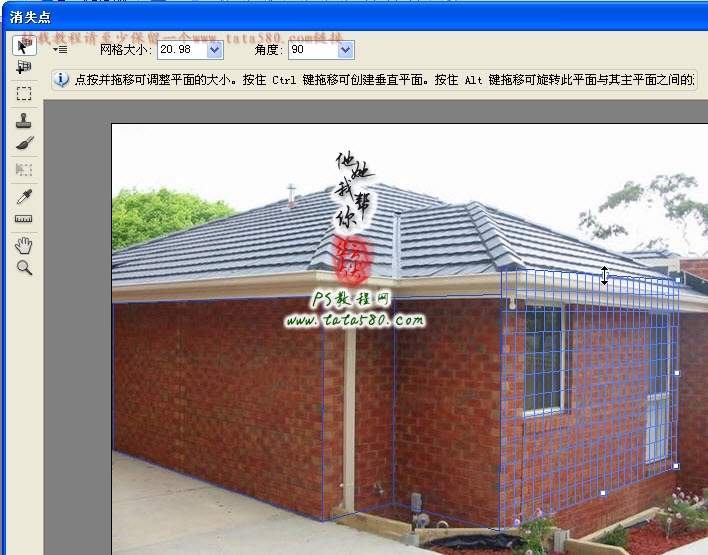
12、構建完空間平面,接下來我們將進行“復制消除”處理,這種功能有點類似于仿制圖章工具,不同的在于消失點濾鏡可以在立體空間平面上進行復制,其準確度更高,操作更加簡單,單擊選中第三個工具欄按鈕“選框工具”,在右邊的磚墻上拉出一個選框,這時你可能會發現選框不再是矩形,因為這時的選框是在構建的空間平面上,具體如下圖所示:
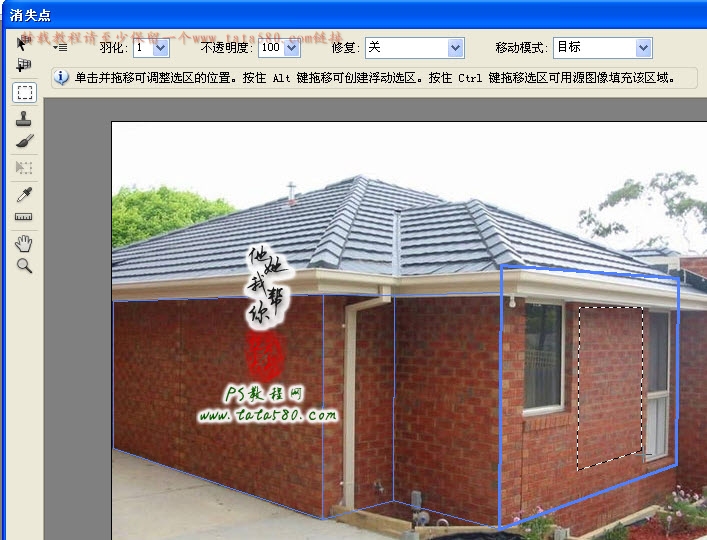
13、要進行復制消除很簡單,按住Alt鍵,鼠標左鍵拖動選框到你要消除的位置放開即可,這里我們要做的是把原有的窗戶消除掉,具體如下圖所示:
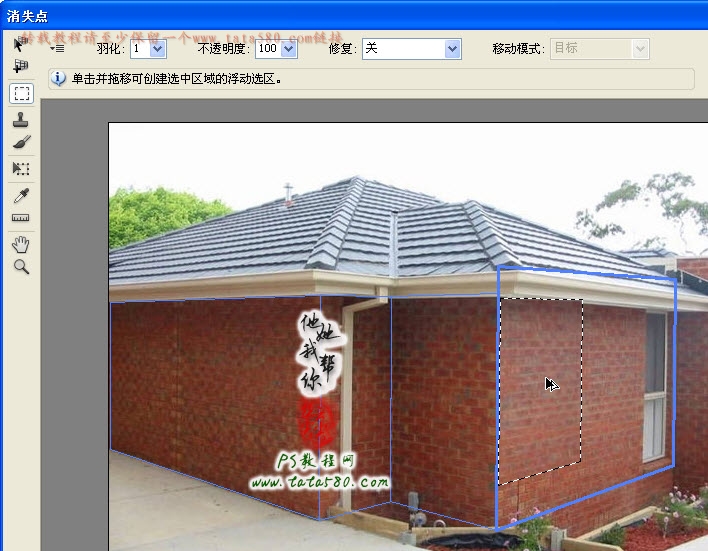
14、可以通過改變上方屬性欄中的修復屬性為“明亮度”,這樣復制生成的區域將與周邊的區域會有較好的過渡處理,當然具體還需視情況而定,本例效果如下圖所示:
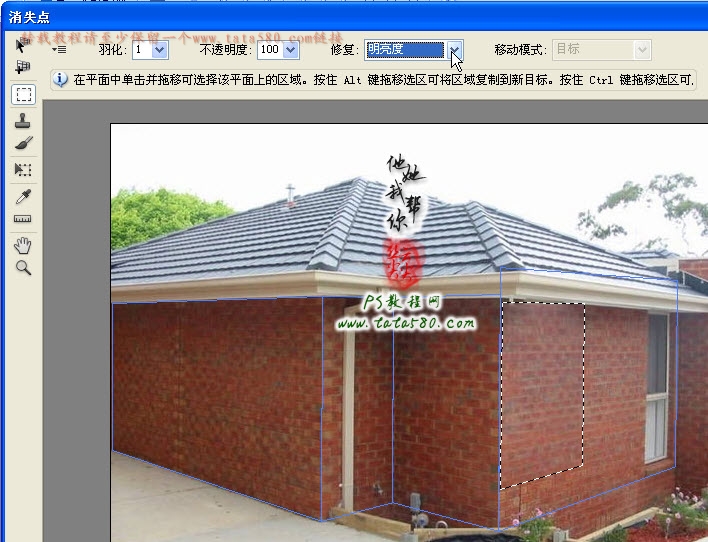
15、接下來用同樣的方法框選中房頂的部分區域,如下圖所示:
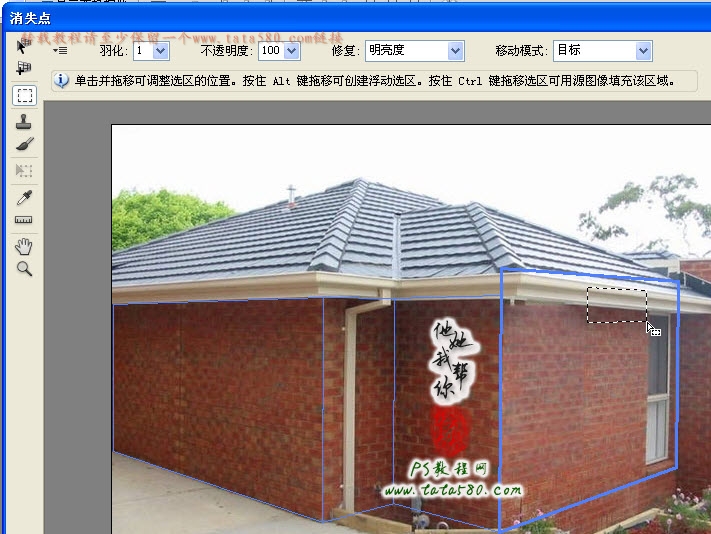
16、一樣復制消除相關區域,可以通過反復的操作,最終一般都能得到較好的復制效果,本例處理如下圖所示:
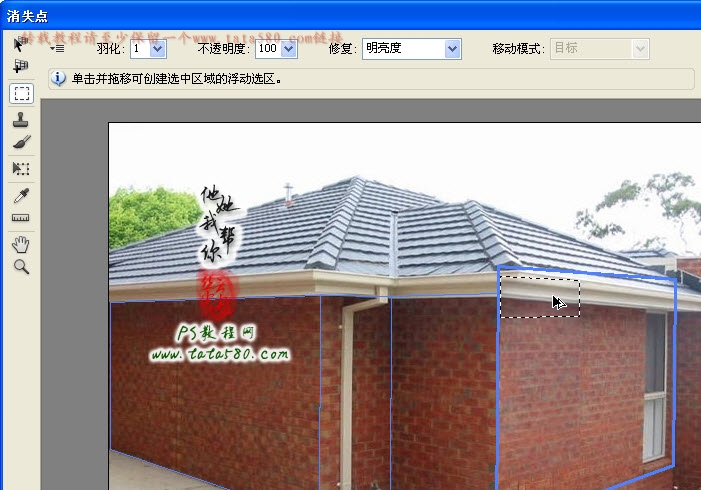
下一篇:兩種閃字的制作方法




























